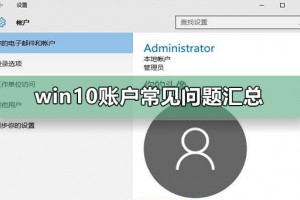Win10系统电脑风扇转的非常快的解决办法
发布时间:2023-07-15 11:46:12
标签:Win10,电脑,风扇
Win10系统电脑风扇一直狂转怎么办?最近有用户反映,在使用Win10系统电脑的时候,风扇转的特别快,该如何解决这个问题?下面给大家介绍Win10系统电脑散热风扇转的非常快的原因及其解决办法。
解决方法:
“诊断跟踪”是Win10内置的一项诊断跟踪服务,最大作用就是在使用电脑时不停收集系统信息。实时收集信息,意味着必然消耗系统资源,CPU负载自然也高企,关了他们就能减少CPU占用率,风扇也就不会高速旋转进而狂响不止了。
1、首先点击开始菜单,输入“服务”,打开匹配到的服务项;

2、下拉右侧滚动条,找到“Diagnostic Policy、Diagnostic Service Host、Diagnostic System Host”三项;

3、分别双击这三项,在各自页面中启动类型修改为“禁止”,并点击确定生效;

猜你喜欢
- Win10 Mobile更新到红石版本以后发现手机任务管理器不能用了,这时候我们可以借助Edge浏览器来使用任务管理器,详细教程请看下文介绍
- 流媒体,又叫流式媒体,是边传边播的媒体,是多媒体的一种。"流"媒体的"流"指的是这种媒体的传输方式(
- 不少更新了win10系统的用户发现,Win10系统可以设置登录密码来保护隐私,但是每次登录都要输入密码解锁也很麻烦。其实Win10还提供了图
- 在Excel 2013工作表中,用户能够使用蓝色的箭头图形化显示单元格间的从属关系以及对公式中单元格的引用进行追踪。这样,能够直观地查看工作
- 一些用户想要win10更新主题背景后,桌面背景单一,想包含多张图片,那么win10如何实现一张主题包含多张图片呢?就此问题,下面小编整理了相
- 对于广大上班族来说,甚至是对于很多学生来说,大家对腾讯会议应该都不会陌生,疫情期间以及后疫情时代,很多企业都会通过腾讯会议进行工作,就算居家
- Win10系统随着版本的不断更新,给用户提供的设置也越来越丰富。如果你不习惯鼠标左键作为主按钮,可以通过设置更改它,下面是具体的设置方法Wi
- wps幻灯片添加音乐的方法:在做好的PPT中,选中你想要设置背景音乐的那一张。在“插入”中选中“背景音乐”,出现图中的对话框,选择你想要设置
- 使用win7操作系统的用户都遇到过一件很奇怪的事情,就是打开软件的时候,发现软件界面显示不全,有的只显示一半,或者只显示按钮而已,不仅影响美
- 现在有很多朋友还不是很熟悉Windows Vista的“加密文件系统”(Encrypt File System,英文缩写EFS),或者根本就
- 雨林木风XP系统如何禁止更改桌面壁纸?为了使计算机看起来更美观,更个性化,我们将在计算机上执行许多系统操作,使系统看起来更美观,更个性化。桌
- Win10是当前相对盛行的操纵系统,相比以前的系统增长了更多新点功能,应用起来会加倍的便捷。今天小编带朋友们看看对于win10账户多见问题的
- Internet Explorer 2是24年前发布的,尽管该浏览器已被禁用,但这并不意味着它已经过期。今天,Microsoft一直鼓励用户
- 1.打开需要关闭批注框的Word文档,在文档里我们可以看到文档里的批注内容。 2.接着点击工具栏的“审阅”→“修订
- 系统的更新功能,有时候很方便 ,在软件更新或是系统更新的时候会提示你更新,但这种频繁不断的提示也让人感到烦恼,而且一般软件的更新都是在有Wi
- wps office表格怎么斜线?Word中如何在表格中插入斜线表头呢?今天我们一起来学习word中表格斜线表头制作方法。一、单斜线表头制作
- 有时我们在使用wps文字编辑完成一篇文档后,需要将其保存为图片格式的文件,那么,应该如何操作呢?下面就让小编告诉你如何将wps文字保存为图片
- 当在单元格中输入一个Internet地址或Email邮箱地址时,Excel会自动地将其转换为超链接,这为访问这些网络地址提供了方便。但当表格
- 你还在为Excel排名操作苦恼吗?今天小编为大家分享一个非常好用的排名函数:RANK函数不影响源数据顺序的排名函数:RANK()函数函数参数
- 我们在使用wps表格的时候,可能需要将一列分成多列,那么,你知道具体的操作是怎样的吗?下面就让小编告诉大家wps表格如何实现一列分成多列。w